تحويل وتحرير وضغط مقاطع الفيديو/التسجيلات الصوتية بأكثر من 1000 تنسيق بجودة عالية.
كيفية إضافة ترجمات إلى مقطع فيديو لجعله أكثر وضوحًا [خطوات مفصلة]
"كيف تضيف ترجمات إلى مقطع فيديو؟" هذا سؤال موجه إلى أولئك الذين يريدون جعل مقاطع الفيديو الخاصة بهم مفهومة في مختلف البلدان ويمكن الوصول إليها بسهولة من قبل جماهير مختلفة. لحسن الحظ، هناك الكثير من المنصات التي أنشأها المطورون والتي يمكنك استخدامها لدمج الترجمات في ملفات الفيديو الخاصة بك. ستجيب هذه المقالة على سؤالك حول كيفية إضافة ترجمات إلى مقطع الفيديو الخاص بك، حيث عرضنا 4 طرق مختلفة لإضافة ترجمات إلى مقطع فيديو باستخدام أداة.
الجزء 1: كيفية إضافة ترجمات إلى مقاطع الفيديو ومزامنتها على أنظمة التشغيل Windows/Mac
واحدة من أفضل الأدوات سهلة الاستخدام في السوق لإضافة ترجمات إلى الفيديو هي 4 إيزي سوفت إجمالي محول الفيديو أداة. وهي متكاملة مع وظائف تحرير الفيديو والتحسينات، بما في ذلك ميزات رائعة مثل إضافة ترجمة. تتضمن هذه الميزة خيارات لإجراء الترتيبات والمظهر الإبداعي لترجماتك. علاوة على ذلك، فهي مزودة أيضًا بميزات إعادة تعريف يمكنك تطبيقها على الفيديو الخاص بك، مثل المرشحات والتأثيرات وإضافة مسارات الخلفية وما إلى ذلك. وهي مجهزة أيضًا بتقنية الذكاء الاصطناعي، والتي تساعدك على تحسين جودة الفيديو الخاص بك عن طريق إزالة الضوضاء غير المرغوب فيها وتثبيته وتحسين سطوعه والمزيد. هذه مجرد لمحة عن ميزاتها التي يمكن أن تساعدك في إضافة ترجمات إلى الفيديو. لمعرفة المزيد، استكشفها أدناه.

مزود بالقدرة على الوصول إلى ملف الترجمة الخاص بك بتنسيق .srt، أو .ssa، أو .ass.
مجهز بإمكانية تعديل نص الترجمة المتقدمة، مثل نمط الخط والحجم واللون والتأكيد المطبعي.
يدعم العديد من تنسيقات التضخيم والإخراج عالية الجودة لتصدير الفيديو الخاص بك بعد إضافة الترجمات.
يتيح لك تعزيز دقة الفيديو الخاص بك إلى 1080P أو 4K لتحسين جودته.
100% آمن
100% آمن
كيفية إضافة ترجمات إلى الفيديو باستخدام 4Easysoft Total Video Converter
الخطوة 1تحميل وتثبيت 4 إيزي سوفت إجمالي محول الفيديو على سطح المكتب. بعد ذلك، قم بتشغيله وانقر فوق إم في علامة التبويب. انقر فوق يضيف زر مع زائد أيقونة لاستيراد ملف الفيديو الخاص بك.

الخطوة 2ثم ضع علامة صح على يحرر يمكنك أيضًا تعديل الفيديو الخاص بك باستخدام ميزات التحرير المضمنة في الأداة إذا كنت ترغب في ذلك. بمجرد الانتهاء من التحرير، انقر فوق الزر الترجمة فاتورة غير مدفوعة.

الخطوه 3التالي، انقر فوق يضيف زر مع زائد أيقونة لإضافة ترجمات إلى الفيديو أخيرًا. بعد ذلك، يمكنك تغيير نمط الخط وحجم الخط والنمط الطباعي واللون والمخطط التفصيلي وغير ذلك الكثير. بمجرد رضاك عن الترتيبات، حدد المربع نعم زر.

الخطوة 4افتراضيًا، سيتم تصدير الفيديو الخاص بك تلقائيًا إلى تنسيق MP4. إذا كنت ترغب في تغييره، فانقر فوق يصدّر علامة التبويب واختر تنسيق فيديو محددًا من شكل الخيارات. بخلاف ذلك، يمكنك أيضًا تعديل الفيديو الخاص بك الدقة ومعدل الإطارات، و جودةإذا كنت راضيًا عن إعداداتك، فيمكنك أخيرًا تحديد المربع ابدأ التصدير زر.

الجزء 2: خطوات تفصيلية حول كيفية إضافة ترجمات إلى الفيديو باستخدام VLC
الآن بعد أن تعرفت على أفضل وأسهل طريقة لإضافة ترجمات إلى ملف MP4، قمنا أيضًا بعرض مشغل الوسائط في إل سي في هذه المقالة. على الرغم من أنه معروف بأنه مشغل وسائط، إلا أن هذه الأداة تتيح لك إضافة ترجمات إلى ملف الفيديو الخاص بك. بفضل ميزات إضافة الترجمة المدمجة، تصبح هذه الأداة أيضًا الخيار الأفضل لاستيراد الترجمة إلى مقطع فيديو. للقيام بذلك، إليك الطرق التفصيلية لكيفية إضافة ترجمات إلى مقطع فيديو باستخدام VLC:
الخطوة 1إطلاق في ال سي على سطح المكتب الخاص بك وحدد وسائط من الخيارات المذكورة أعلاه، ثم انقر فوق علامة التبويب تدفق خيار.
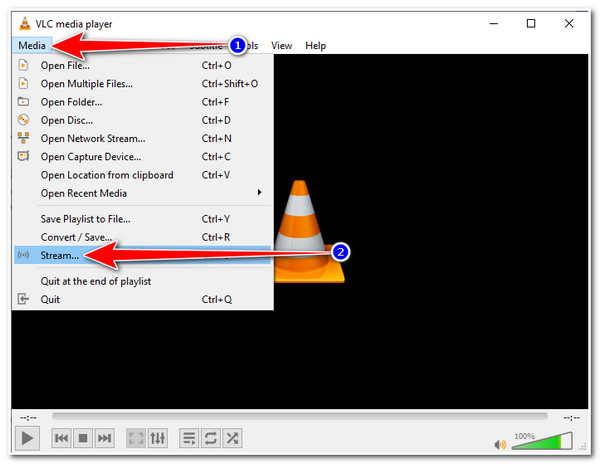
الخطوة 2بعد ذلك، ضع علامة على يضيف زر مع أيقونة زائد للوصول إلى ملف الفيديو الذي ترغب في إضافة ترجمات إليه واستيراده. بعد ذلك، انقر فوق استخدم مربع الاختيار الخاص بملف الترجمة لتمكين هذا أضف عنوانًا فرعيًا خيار.
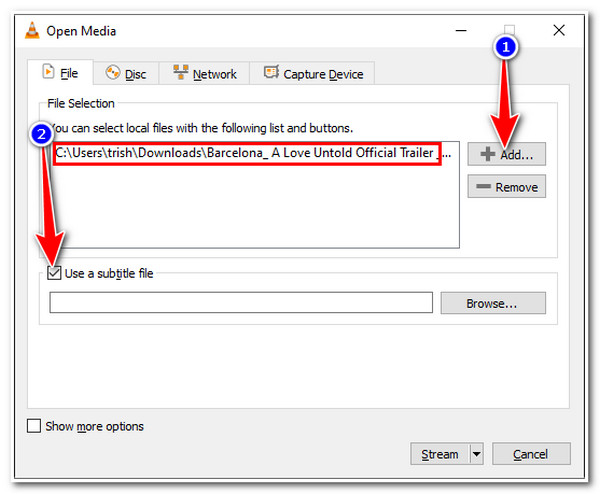
الخطوه 3التنقل .srt الملف الخاص بك مستكشف الملفات النافذة عن طريق النقر على تصفح الزر، ثم حدده وحدد زر فتح. بمجرد استيراد ملف الترجمة الخاص بك أخيرًا، حدد تدفق و التالي زر.
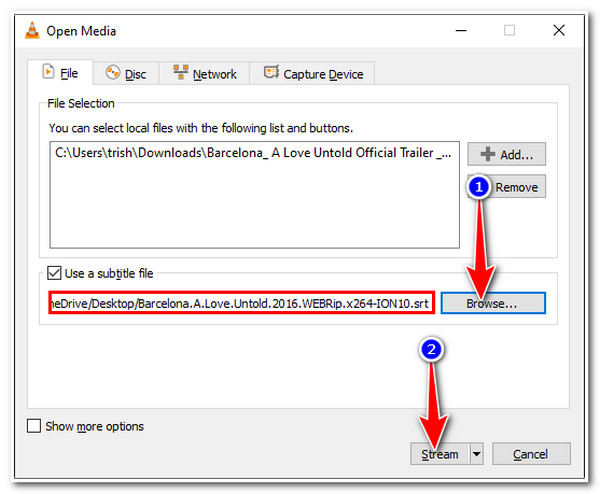
الخطوة 4في ال إخراج البث النافذة، انقر فوق يضيف الزر، ثم ستطالبك الأداة بالانتقال إلى نافذة أخرى. حدد تصفح... الخيار، حدد موقع الملف المفضل لديك، وقم بتوفير الاسم المفضل لملفك. يجب التأكد من وضع ".mp4" في نهاية اسم الملف. بعد الإعداد، حدد المربع يحفظ زر.
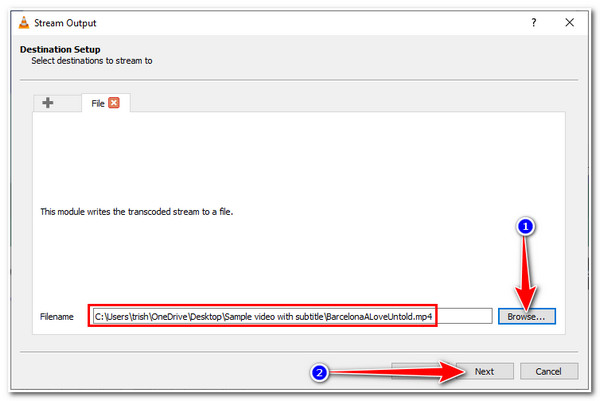
الخطوة 5العودة إلى إخراج البث النافذة، حدد التالي الزر. في النافذة الجديدة، انقر فوق الزر خانة الاختيار على تفعيل الترميز. ثم حدد تعديل الملف الشخصي المحدد الخيار مع مفتاح الربط أيقونة.
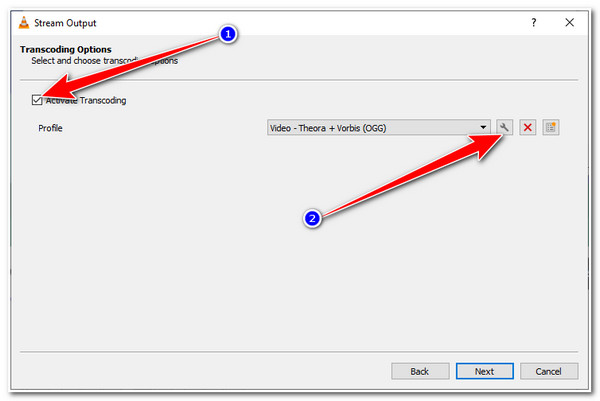
الخطوة 6حدد ترجمات علامة التبويب على إصدار الملف الشخصي النافذة، وحدد المربع الترجمة و إضافة ترجمات فوق مربعات الاختيار الخاصة بالفيديو. ثم انقر فوق يحفظ.وأخيرًا، حدد التالي اضغط على الزر وفي النافذة الجديدة، حدد المربع تدفق خيار.
هذا كل شيء! هذه هي الطريقة التي يمكنك بها إضافة ترجمات إلى مقاطع الفيديو باستخدام مشغل الوسائط VLC. ومع ذلك، هناك حالات لا تجعلك فيها النتائج سعيدة وراضية بعد القيام بهذه الخطوات العديدة.
الجزء 3: كيفية إضافة ترجمات إلى مقاطع الفيديو بشكل دائم عبر الإنترنت مجانًا
علاوة على ذلك، هناك أداتان مجانيتان عبر الإنترنت إذا كنت ترغب في إضافة ترجمات إلى الفيديو دون تثبيت أي تطبيق. سيساعدك استخدام أداة عبر الإنترنت على تسهيل عمل إضافة الترجمات ويوفر طرقًا سهلة للقيام بذلك. بالإضافة إلى ذلك، سيكون من الأسهل الوصول إليها على أي جهاز كمبيوتر حيث تحتاج فقط إلى متصفح واتصال بالإنترنت. ومع ذلك، على الرغم من هذه النقاط، فإن الأدوات عبر الإنترنت معرضة لمشاكل الاتصال المحتملة، والتي قد تتسبب في تأخر وبطء أداء الأداة. ولكن بعد ذلك، لا يزال بإمكانك الاستفادة منها لإضافة ترجمات إلى الفيديو الخاص بك.
1. الأول في قائمتنا هو فيد.يو. يمكن لهذه الأداة إضافة ترجمات إلى الفيديو عن طريق كتابتها يدويًا، أو إنشاء ترجمات تلقائيًا من خلال برنامج التعرف على الكلام المدمج في الأداة، أو تحميل ملف ترجمة من ملفاتك. بالإضافة إلى ذلك، فهي تدعم تنسيقات ترجمة مختلفة مثل .srt و.vtt و.ssa و.txt وما إلى ذلك. علاوة على ذلك، فهي مزودة أيضًا بميزات الترجمة مثل نمط الخط وحجمه ولونه وموضعه والمزيد. لاستخدامها كأداة لإضافة ترجمات إلى الفيديو، إليك كيفية استخدامها:
الخطوة 1الوصول إلى VEED.IO إضافة ترجمات على متصفح الويب الخاص بك وانقر على اختر ملفستظهر بعد ذلك نافذة ملف منبثقة على شاشتك؛ حدد الفيديو الذي ترغب في إضافة ترجمات إليه.
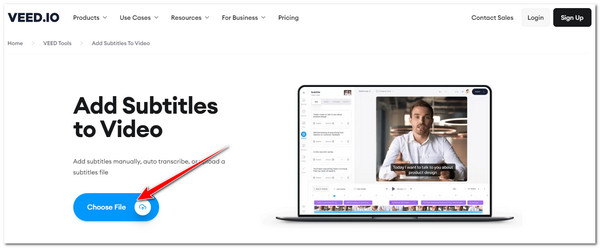
الخطوة 2بعد ذلك، اختر من الخيارات المتاحة كيفية دمج الترجمة في الفيديو. يمكنك قم بتحميل ملف الترجمة، ثم اكتب الترجمة يدويًا أو إضافة الترجمة تلقائيًا.
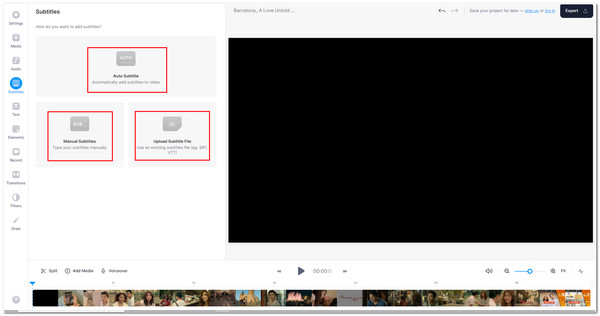
الخطوه 3بمجرد إضافة الترجمة إلى الفيديو، يمكنك الآن ترتيب الترجمة وإعادة تعريفها باستخدام ميزات تحرير الترجمة المضمنة في الأداة. بمجرد الانتهاء، انقر فوق يصدّر اضغط على الزر لتنزيل ملفك.
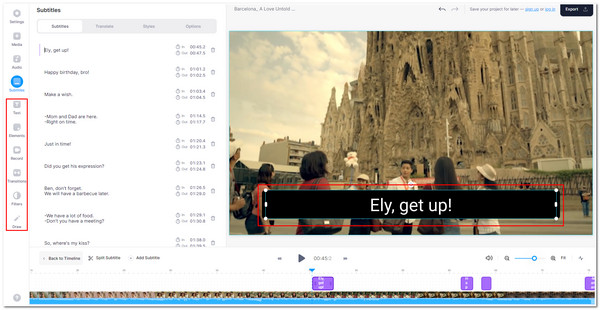
2. أداة أخرى عبر الإنترنت لإضافة ترجمات إلى MP4 هي كابوينجمثل الأداة الأولى المتوفرة على الإنترنت، يمكن لهذه الأداة إضافة ترجمات إلى الفيديو الخاص بك في بضع خطوات بسيطة. كما تحتوي على ميزة الترجمة والتحرير التي يتم إنشاؤها تلقائيًا لجعل دمج الترجمة أمرًا سهلاً وممتعًا. كما يمكنك من خلال هذه الأداة جعل ترجمتك متحركة وجميلة بسهولة. فيما يلي الخطوات البسيطة حول كيفية إضافة ترجمات إلى الفيديو باستخدام هذه الأداة:
الخطوة 1قم بتشغيل متصفح الكمبيوتر الخاص بك وابحث عن كابوينج إضافة ترجمة. ثم انقر فوق اختر الفيديو من واجهة الأداة عبر الإنترنت لاستيراد ملف الفيديو الخاص بك. بخلاف ذلك، يمكنك أيضًا السحب والإسقاط الملف مباشرة في واجهة الأداة.
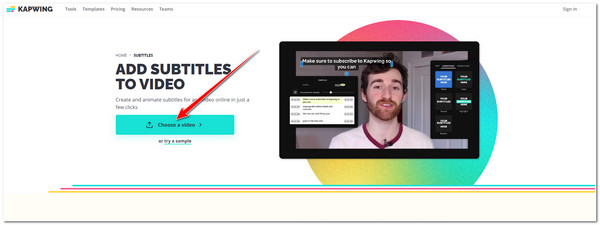
الخطوة 2بعد ذلك، حدد من الخيارات المتاحة لاستيراد الترجمة الخاصة بك عن طريق إنشاء ترجمات تلقائيًا، وتحميل ملف الترجمة، أو كتابتها يدويا.
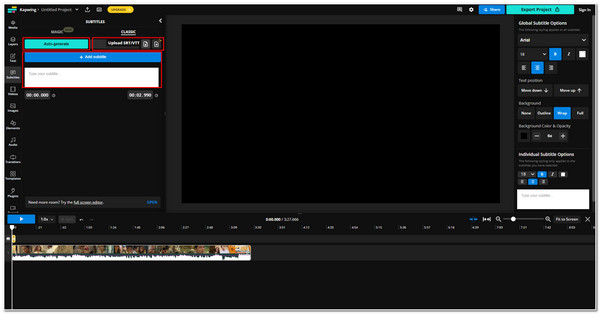
الخطوه 3بعد ذلك، قم بتطبيق بعض التغييرات على ترجماتك باستخدام ميزات التحرير الخاصة بالأداة، وبمجرد الانتهاء منها، حدد المربع مشروع التصدير زر لتنزيل عملك.
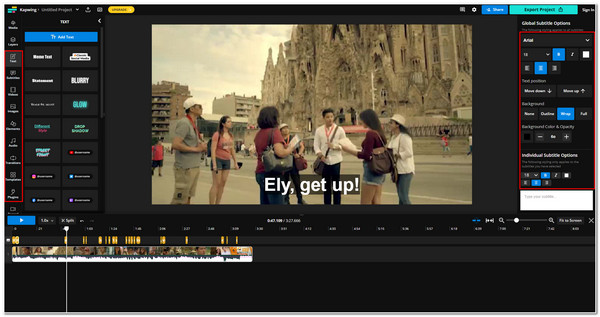
الجزء 4: الأسئلة الشائعة حول كيفية إضافة ترجمات إلى الفيديو
-
1. ما هو أفضل تنسيق لحفظ وتخزين الترجمة؟
يُعد SubRip (.srt) أفضل تنسيق للترجمة. وعلى الرغم من كونه تنسيقًا قياسيًا، إلا أن هذا التنسيق مفضل لدى معظم منصات استضافة أو توزيع الفيديو، لأنه يركز على القدرة على التكيف، وليس فقط كحاوية للترجمة.
-
2. كيفية إضافة الترجمة في iMovie على iPhone؟
لإضافة ترجمات إلى الفيديو الخاص بك باستخدام موفيفيما يلي الخطوات البسيطة: قم بتشغيل iMovie على جهاز iPhone الخاص بك وحدد ملف الفيديو الذي ترغب في إضافة ترجمات إليه. ثم انقر فوق الأجزاء أو المقاطع من الفيديو لإضافة ترجمات إليه. بعد ذلك، انقر فوق عنوان الرمز، حيث يمكنك إضافة ترجماتك يدويًا. يمكنك أيضًا تخصيص ترجمتك عن طريق إضافة التأثيرات و الأنماط إليها.
-
3. هل يمكنني ترتيب الترجمة المستوردة باستخدام VLC Media Player؟
نعم، يمكنك ذلك. يحتوي برنامج VLC على تفضيلات ترجمة قابلة للتخصيص تدعم موضع الترجمة ونمط الخط وحجم الخط ولون النص والمخطط التفصيلي والمزيد. يمكنك العثور على هذه الإعدادات في تفضيلات VLC الخيارات تحت الترجمة/العرض على الشاشة.
خاتمة
هذا كل شيء! هذه هي الأدوات التي يمكنك استخدامها لإضافة ترجمات إلى الفيديو. إنها في الواقع أدوات قادرة على تلبية جميع احتياجاتك المتعلقة بدمج الترجمة والفيديو. ومع ذلك، عليك أن تفكر في الأخطاء أو المشكلات المحتملة التي ذكرناها، وخاصة مع الأدوات المتوفرة عبر الإنترنت وVLC. في هذه الحالة، سيكون من الأفضل استخدام 4 إيزي سوفت إجمالي محول الفيديو أداة. لا تركز فقط على إضافة ترجمات إلى الفيديو الخاص بك، بل تعمل أيضًا على إعادة تعريف مظهره وجودته. لا تتردد في زيارة موقعها على الويب لمعرفة المزيد.
100% آمن
100% آمن


